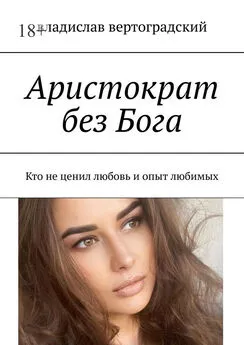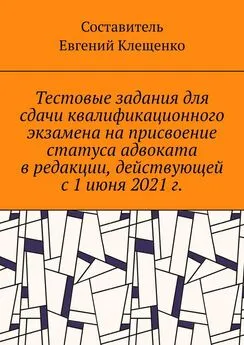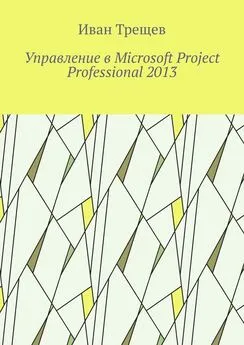Владислав Карпюк - Microsoft Windows XP Professional. Опыт сдачи сертификационного экзамена 70-270
- Название:Microsoft Windows XP Professional. Опыт сдачи сертификационного экзамена 70-270
- Автор:
- Жанр:
- Издательство:Array Литагент «БХВ»
- Год:2004
- Город:Санкт-Петербург
- ISBN:5-94157-469-X
- Рейтинг:
- Избранное:Добавить в избранное
-
Отзывы:
-
Ваша оценка:
Владислав Карпюк - Microsoft Windows XP Professional. Опыт сдачи сертификационного экзамена 70-270 краткое содержание
Для опытных пользователей и системных администраторов
Microsoft Windows XP Professional. Опыт сдачи сертификационного экзамена 70-270 - читать онлайн бесплатно ознакомительный отрывок
Интервал:
Закладка:
экзамене незнание этого нюанса может стоить вам нескольких баллов, необходимых для успешной сдачи. См. вопрос 2 в конце главы.
На рис. 2.2 показан список драйверов, имеющих цифровую подпись Microsoft. На рис. 2.3 приведен пример неподписанного файла драйвера.
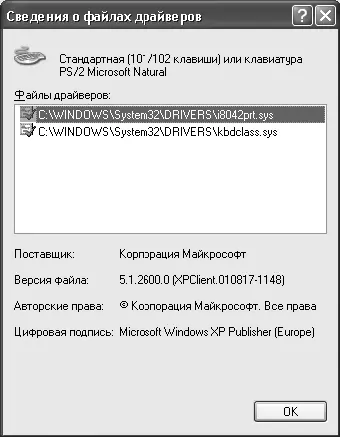
Рис. 2.2.Файлы драйверов имеющие цифровую подпись Microsoft
Установка неподписанного драйвера может привести к нарушениям в работе или даже блокировке системы – появления так называемого «синего экрана смерти», во время установки неподходящего драйвера или сразу же после нее. В некоторых случаях деструктивные действия неподписанных файлов могут выявиться не сразу, что очень затруднит поиск причины сбоя.
Для уменьшения риска повреждения системных файлов в результате установки неподписанных драйверов операционная система, при настройках по умолчанию, приостанавливает установку и сообщает о потенциальной опасности. В окне Установка оборудованияпоявляется предупреждение о том, что устанавливаемый драйвер не тестировался на совместимость с Windows ХР Professional. Предлагается либо прекратить установку, либо продолжить ее несмотря ни на что (рис. 2.4).
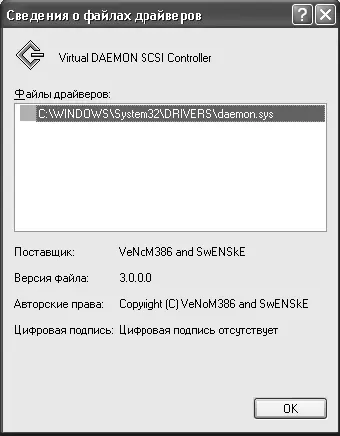
Рис. 2.3.Драйвер не имеет цифровой подписи Microsoft
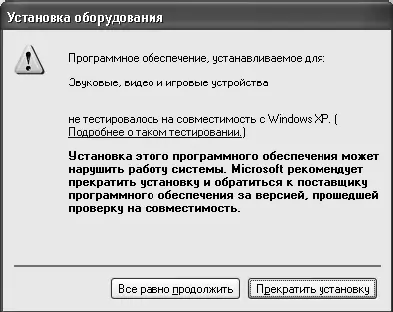
Рис. 2.4.Устанавливаемое программное обеспечение не имеет цифровой подписи Microsoft
Поведение системы при установке неподписанных драйверов можно настроить при помощи окна, показанного на рис. 2.5. Чтобы открыть данное окно, надо щелкнуть на кнопке Пуск,в открывшемся списке выбрать пункт Панель управления,затем объект Системаи на вкладке Оборудованиенажать кнопку Подписывание драйверов.

Рис. 2.5.Окно Параметры подписывания драйвера
По умолчанию переключатель установлен в положение Предупреждать – каждый раз предлагать выбор действия(Warn – Prompt me each time to choose an action). Если выбран этот параметр, то перед установкой неподписанного драйвера Windows ХР Professional выводит предупреждение и предлагает сделать выбор, продолжать установку или нет.
Если выбрано положение переключателя Блокировать – запретить установку неподписанного драйвера программного обеспечения(Block – Never install unsigned driver software), попытка установки драйвера без цифровой подписи Microsoft потерпит неудачу, а система выведет соответствующее сообщение (рис. 2.6).
Если вы полностью уверены в программном обеспечении, которое устанавливаете, можно выбрать наименее ограничивающие параметры подписывания драйверов, установив переключатель в положение Пропускать – устанавливать программное обеспечение и не запрашивать подтверждения(Ignore – Install the software anyway and don't ask for my approval). При выборе этого параметра установка неподписанных драйверов будет проходить без каких-либо ограничений и предупреждений.
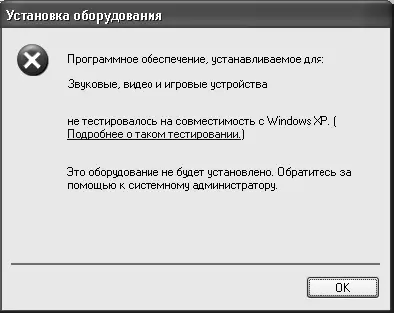
Рис. 2.6.Блокировка установки неподписанного драйвера
Установленный флажок Использовать действие в качестве системного по умолчанию(Make this action the system default) позволяет использовать выбранные параметры для всех пользователей, работающих на этом компьютере.
Если же этот флажок снять, настройки будут действовать только для текущего пользователя.
После того как администратор выбрал параметры подписывания драйверов, пользователь, не имеющий прав администратора, не может изменить поведение системы в сторону уменьшения ограничений. Например, если система настроена на предупреждение при установке неподписанного драйвера (Warn), пользователь не сможет изменить настройки таким образом, чтобы неподписанные драйверы устанавливались без предупреждения (Ignore), зато сможет изменить поведение на блокирование неподписанных драйверов (Block). Эти изменения будут действительны только при работе данного пользователя или входе в систему с параметрами его учетной записи.
Применение выбранного действия в качестве системного по умолчанию эквивалентно использованию локальной политики безопасности Устройства: поведение при установке неподписанного драйвера.
С помощью политики безопасности можно запретить пользователям, не имеющим административных привилегий, делать нежелательные изменения в системных настройках.
Чтобы запустить консоль управления локальной политикой безопасности, зайдите в Панель управления, там выберите Администрированиеи далее Локальная политика безопасности. Воткрывшейся консоли выберите Локальные политики, Параметры безопасностии двойным щелчком по элементу Устройства: поведение при установке неподписанного драйвераоткройте окно выбора параметров политики безопасности (рис. 2.7).
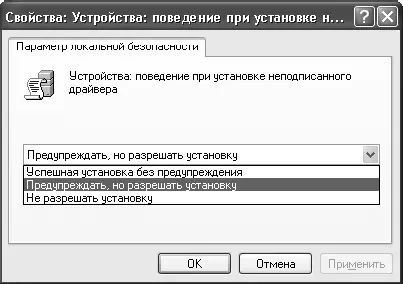
Рис. 2.7.Выбор параметров локальной политики безопасности
Несмотря на различия в названиях, параметры локальной безопасности соответствуют параметрам подписывания драйверов, рассмотренным ранее в этой главе. Сопоставление названий параметров приведено в табл. 2.1.
Таблица 2.1.Сопоставление различных названий параметров подписывания драйверов
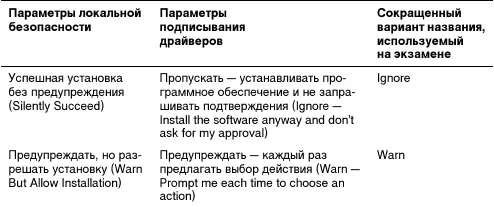

2.1.2. Утилиты тестирования драйверов
Windows ХР Professional включает несколько утилит для тестирования драйверов. Они позволяют администратору проверить систему на наличие проблем, существующих и потенциальных, связанных с драйверами устройств.
Для этого имеются следующие инструменты:
□ программа проверки системных файлов (sfc);
□ Диспетчер проверки драйверов (verifier);
□ утилита Проверка подписи файла (sigverif).
Программа проверки системных файлов
Утилита командной строки sfc(System File Checker) предназначена для проверки версии всех защищенных системных файлов.
Программа проверки системных файлов имеет следующий синтаксис:
Читать дальшеИнтервал:
Закладка: